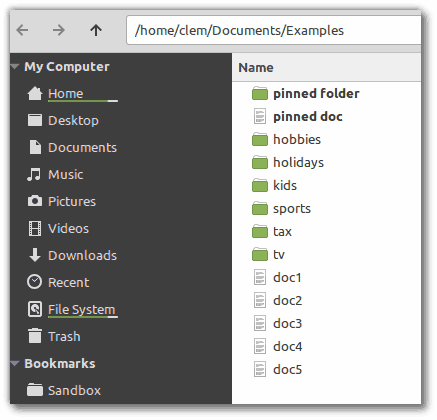Linux Mint 20BETAがダウンロード可能です
Linux Mintは、次の「Ulyana」リリースのプレビューバージョンをリリースしました。 Linux Mint 20はベータ段階に達しており、スナップが無効になっている64ビットのみのOSとして提供され、従来のリポジトリアプリとflatpakに依存しています。

興味のあるユーザーは、Linux Mint 20のCinnamon、MATE、およびXfceエディションをダウンロードできます。 Cinnamon 4.6、Xfce 4.14、MATE 1.24、Linuxカーネル5.4、Ubuntu20.04パッケージベースを備えています。
広告
Linux Mint 20は、2025年までセキュリティアップデートを受け取ります。 2022年まで、LinuxMintの将来のバージョンはLinuxMint 20と同じパッケージベースを使用するため、アップグレードは簡単です。 2022年まで、開発チームは新しいベースでの作業を開始せず、このベースに完全に集中します。
Linux Mint 20は、次の変更点で注目に値します。
ホームディレクトリの暗号化
Ubuntuで削除されたホームディレクトリの暗号化は引き続き利用できます。
ネモ
チームはファイルマネージャーのパフォーマンスを調べ、Nemoがサムネイルを処理する方法に変更が加えられています。 新しいサムネイルの生成は非同期で行われましたが、既存のサムネイルの読み込みは、コンテンツの閲覧やディレクトリのナビゲートに影響を与える場合があります。
これらの変更の背後にある主なアイデアは、コンテンツとナビゲーションに優先順位を付け、サムネイルを可能な限り遅らせることです。 その結果、サムネイルがレンダリングされる前にディレクトリのコンテンツが一般的なアイコンで表示されますが、パフォーマンスの向上は非常に顕著です。
シナモン4.6
Cinnamonの最も注目すべき機能は、モニターのリフレッシュレートを変更する機能と、部分的なHiDPI解像度のサポートです。 systrayアプレットは、インジケーター(libAppIndicator)およびStatusNotifier(Qtおよび新しいElectronアプリ)アイコンのサポートをXappStatusIconアプレットに直接委任します。
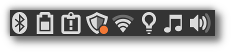
Blueberry、mintupdate、mintreport、nm-applet、mate-power-manager、mate-media、redshift、rhythmboxはすべてXAppStatusIconを使用し、Mint20でトレイに一貫した外観を与えます。
シナモンでは、モニターの周波数を選択できます。 これは、数回要求された機能であり、他のデスクトップ環境で使用できます。
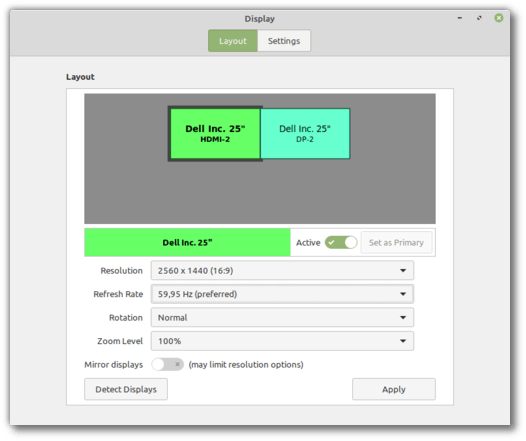
Cinnamon 4.6では、分数スケーリングも導入されています。 現時点では、スケーリングは100%(通常モード)または200%(HiDPIモード)のいずれかであり、すべてのモニターで同じです。 スケーリングはモニターごとに異なる可能性があり、100%から200%の間の値に設定できます。
その他のシナモンの変更
- キーボードアプレットを中クリックすると、キーボードレイアウトが循環します。
- Cinnamonスクリーンセーバーはカスタムコマンドをサポートしているため、Cinnamonで代替のスクリーンロッカーを使用できます。
ワーピネーター
開発者は、永続的なアプリの名前として「Warpinator」を使用することを決定しました。
良い名前はかなりたくさんありましたが、面白い名前は元の名前ほど良く聞こえず、深刻な名前はWeb2.0サービスのように聞こえすぎました。 そこで、「Ethernator」、「Datanator」、「XFiles」、「Overcast」、「Capsule」、「DropZone」などの名前を確認した後、最終的に元の名前に戻り、それを使用することにしました。 「Warpinator」はばかげているように聞こえますが、多くの人がそれを気に入っており、それをたくさん聞いた後、私たちはそれに慣れてきました。
Wrapinatorは、Linux Mint6の現在欠落している機能を複製します。 サードパーティのアプリGiverを利用していましたが、現在は廃止されています。 ギャップを埋めるために、Warpinatorを使用すると、ユーザーはローカルネットワーク全体でファイルを簡単に共有できます。 サーバーや構成がなければ、コンピューターは自動的に相互に認識し、ファイルを相互にドラッグアンドドロップするだけで済みます。
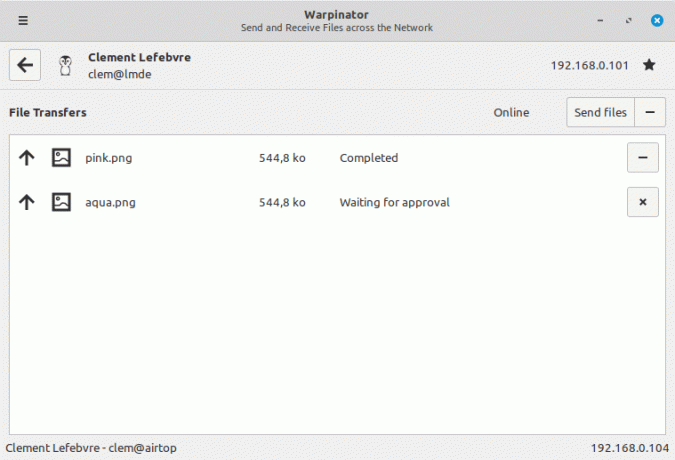
Warpinatorはネットワーク上の通信を暗号化し、計画されているすべての機能を備えています。
グデビ
Gdebiは、改良されたユーザーインターフェイスを備えています。

デスクトップの背景
Linux Mint 20は、デスクトップの壁紙の新しいセットを備えています。
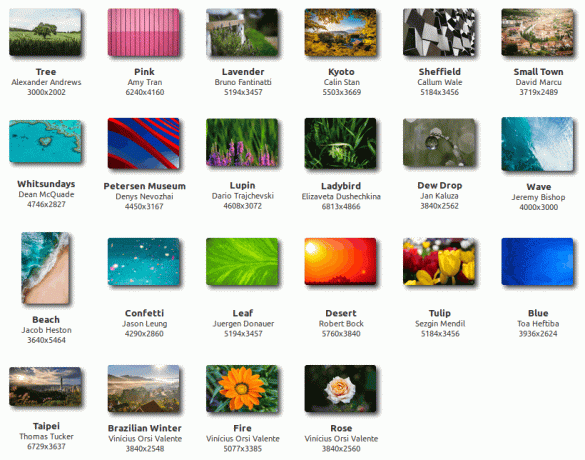
Mint-Yテーマの更新
Mint-Yテーマは、以前よりもはるかに明るい色を提供します。 新しいカラーパレットは圧倒されることなく快適であり、結果として得られるGTKテーマは使いやすいです。 これは、いくつかの古い色(左側)といくつかの新しい色(右側)の比較です。

オールドミント-Yブルー:
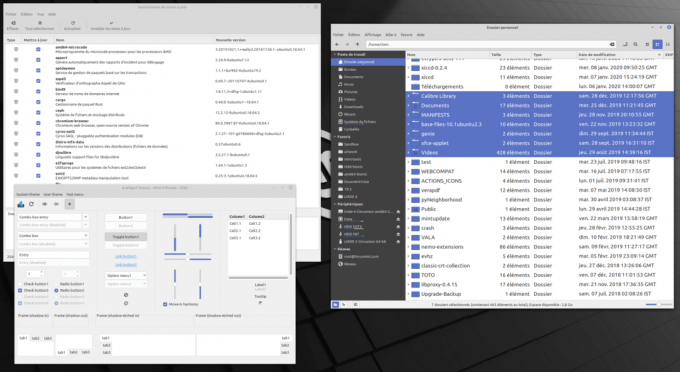
新しいミント-Yブルー:
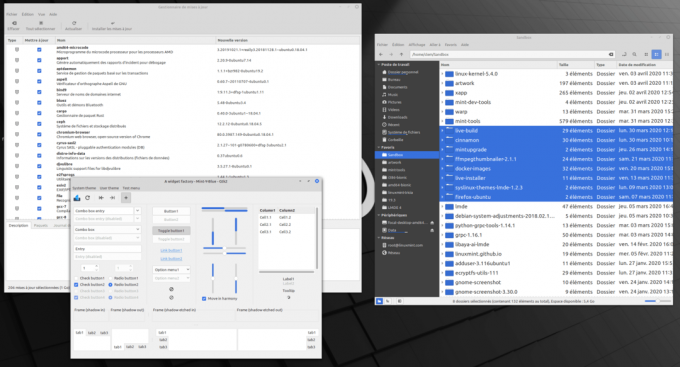
黄色のフォルダも利用できるようになります。
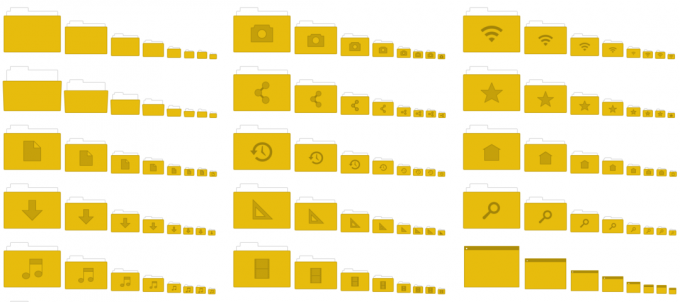
新しいウェルカム画面
最後に、再加工されたウェルカムスクリーンアプレットを使用すると、Mint-Yカラーを選択して、ダークテーマとライトテーマのバリエーションを直接切り替えることができます。

NVIDIA Optimus
Linux Mint 20は、NVIDIAOptimusのサポートが改善されています。
NVIDIA PrimeアプレットにGPUレンダラーが表示され、メニューから直接切り替えるカードを選択できるようになりました。

NVIDIAの「オンデマンド」プロファイルも完全にサポートされるようになりました。 そのモードで実行すると、セッションをレンダリングするのはIntelカードであり、特定のアプリケーションをNVIDIAカードにオフロードするためのメニューオプションを使用できます。
メニューでアプリケーションを選択し、右クリックして[NVIDIAGPUで実行]を選択します。
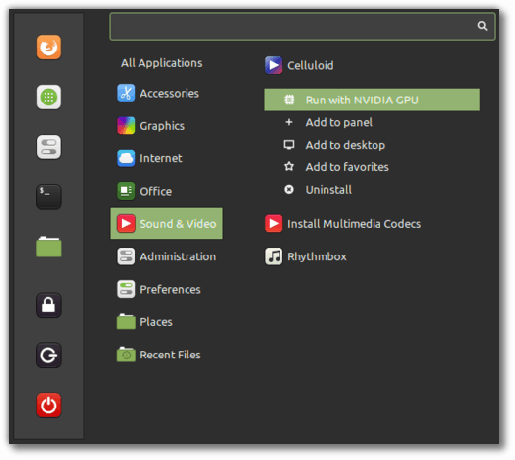
コマンドラインから、GLXまたはVulkanにオフロードするための2つの新しいコマンドを使用できます。
- nvidia-optimus-offload-glx
- nvidia-optimus-offload-vulkan
XAppsの改善
-
Xedファイルを保存する前に、行を結合し、末尾の白線を削除する機能を受け取りました。 -
Xviewerフルスクリーンとスライドショーのツールバーボタンを受け取り、ウィンドウが最大化されたかどうかを記憶します。 - の
Xreader印刷ボタンがツールバーに追加されました。 - 最新のElectronアプリとインジケーターのサポートを強化するために、XappStatusIconはマウスホイールのサポートとSNI(StatusNotifier、libIndicator)のサポートを受けました。
その他の変更
- Grubブートメニューが常に表示されるようになりました。
- ApturlはバックエンドをSynapticからAptdaemonに切り替えました。
- APTの推奨事項は、新しくインストールされたパッケージに対してデフォルトで有効になっています(アップグレード用ではありません)。
- Snapdはデフォルトで無効になっており、APTパッケージはSnapdをインストールできません。
- Virtualboxで実行されているライブセッションでは、解像度が自動的に最小1024x768に引き上げられます。
- このリリースには、linux-firmware1.187およびLinuxカーネル5.4が付属しています。
Linux Mint20ベータ版のダウンロードリンク
ダウンロードリンクは公式発表にあります
- シナモン
- メイト
- Xfce